Sony выпустила обновление 3,50 для владельцев консолей Playstation 4. Оно представляет ряд интересных функций, но самым интересным является расширение опции удаленной игры. С сегодняшнего дня вы можете играть во все игры со своей консоли PS4 с вашего ноутбука или настольного компьютера. Консоль позволяет управлять игрой, в то время как все изображение и звук отображаются на компьютере беспроводным способом. Узнайте, как использовать эту функцию.
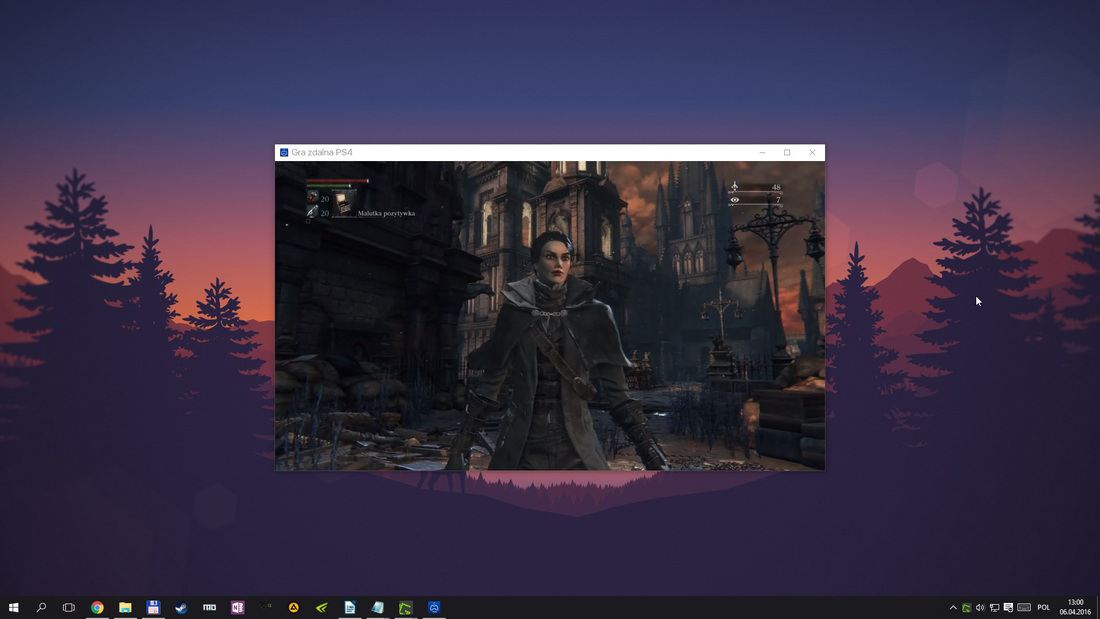
До сих пор функция удаленного воспроизведения позволяла, например, держателям портативной консоли Playstation Vita играть в игры с PS4. Также было возможно перенести изображение и звук из игры PS4 на смартфоны Android, оснащенные функцией дистанционного воспроизведения Sony. Сегодня эта функциональность значительно расширилась, и вы можете использовать свой компьютер и ноутбуки, чтобы играть в свою библиотеку игр PS4, когда кто-то еще находится в телевизоре.
Что такое функция удаленного ПК?
Функция удаленной игры состоит в том, что игра фактически запускается на консоли Playstation 4, в то время как все изображение и звук отправляются на другое устройство (например, только на компьютер). Контроллер Dualshock также подключен к компьютеру, и мы играем в наши любимые игры на экране монитора. Конечно, как я уже упоминал, консоль по-прежнему несет ответственность за запуск игры, поэтому вся игра отображается с помощью консоли, а изображение, звук и управление доступны с компьютера.
Этот вариант полезен для людей, которые делят свою квартиру (или, по крайней мере, телевидение) с другими членами семьи или друзьями. Мы хотим играть, но кто-то смотрит любимую серию или фильм? Это не имеет значения — вы можете удаленно проигрывать консоль в своей комнате с помощью ноутбука или компьютера. Все, что вам нужно сделать, это взять его с собой в комнату. Ну, у вас быстрое соединение в сети Wi-Fi (я лично рекомендую подключать консоль к маршрутизатору с помощью сетевого кабеля, если это возможно — никаких проблем с задержками).
Оба устройства — компьютер и консоль — должны быть подключены к Интернету. У нас также должна быть Windows 8.1 или новее — невозможно запустить эту функцию в Windows 7 или ранее.
Как настроить функцию удаленной игры в PS4?
Прежде всего, нам нужно обновить консоль до последней версии — сегодня было выпущено обновление 3.50. Чтобы установить его, запустите PS4, затем перейдите к настройкам на верхней панели и выберите вариант обновления программного обеспечения.
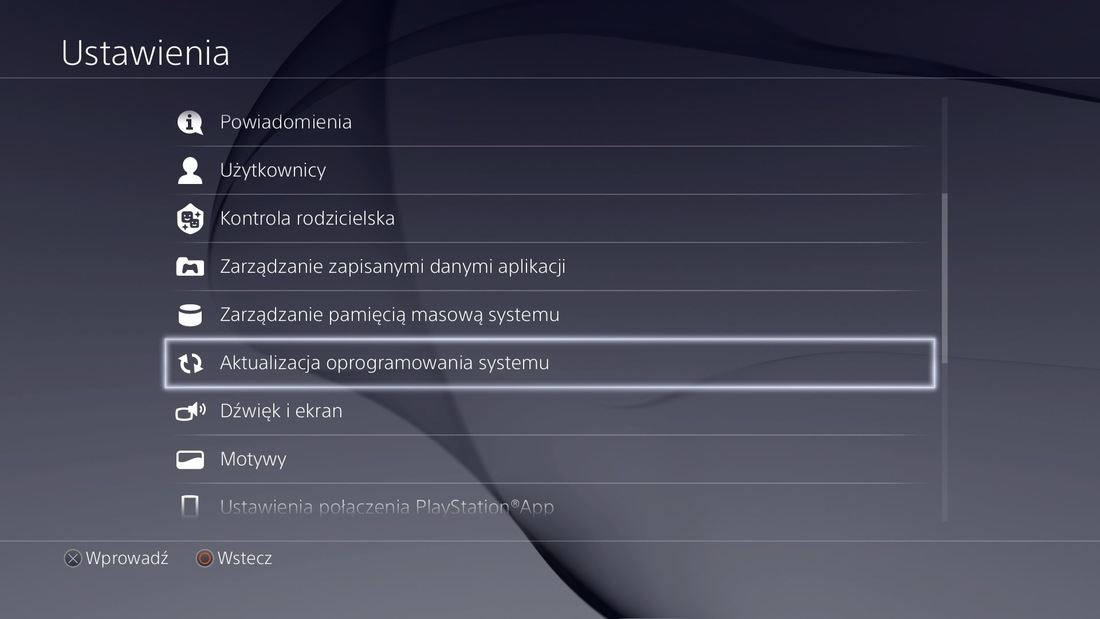
Появится сообщение об обновлении консоли. Мы подтверждаем загрузку и установку, а затем дождитесь, пока консоль загрузит пакет обновления и выполнит установку. PS4 будет перезапущен во время этого процесса.
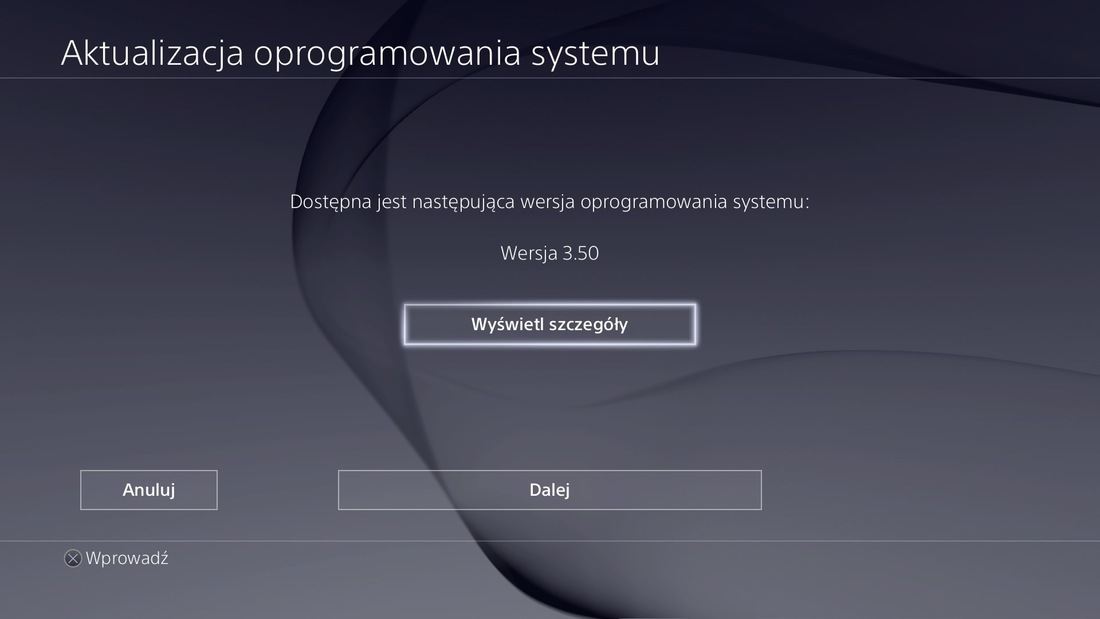
После обновления вы должны активировать опцию удаленной игры на консоли. Для этого вернемся к настройкам, а затем к вкладке с параметрами удаленного воспроизведения. На самом верху мы находим переключатель «Включить удаленное воспроизведение» — мы уверены, что он выбран.
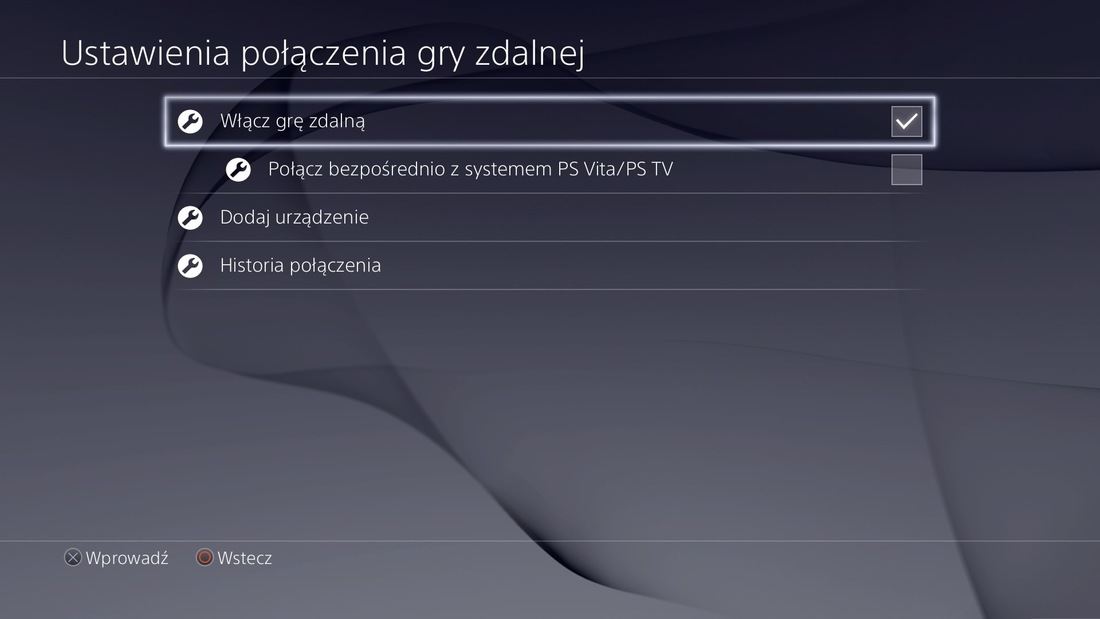
Конфигурация консоли позади — мы оставляем ее, конечно, включенной. Пришло время для нашего компьютера.
Загрузите приложение «PS4 Remote Game» для ПК
Мы загружаем официальную программу SONY для дистанционного воспроизведения. Это позволит вам подключиться к нашей консоли и отобразить изображение и звук с консоли на вашем компьютере. Программа также будет поддерживать контроллер Dualshock, подключенный через USB-кабель, поэтому нам не нужно беспокоиться об установке драйверов пэдов — все будет работать автоматически.
Мы запускаем программу «Удаленная игра PS4». Будет показан короткий мастер, который поможет вам шаг за шагом через процесс сопряжения устройств. Во-первых, мы должны подключить контроллер Dualshock к компьютеру с помощью USB-кабеля. Когда мы это сделаем, нажмите «Начать».
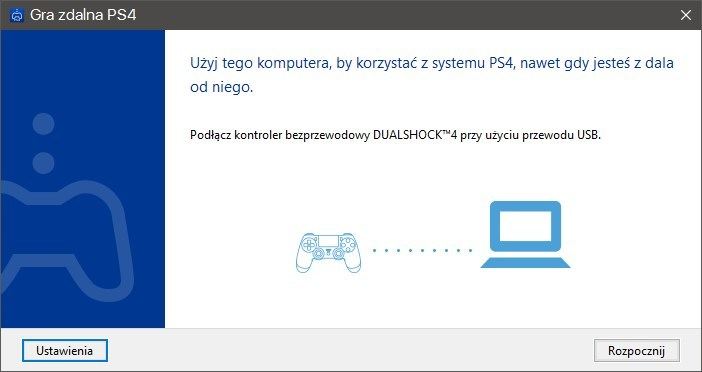
Приложение попросит вас войти в учетную запись PSN, которую мы используем в консоли. Мы входим в ту же учетную запись, где мы в настоящий момент выходим на консоль. После входа в систему программа найдет нашу консоль и начнет процесс сопряжения.
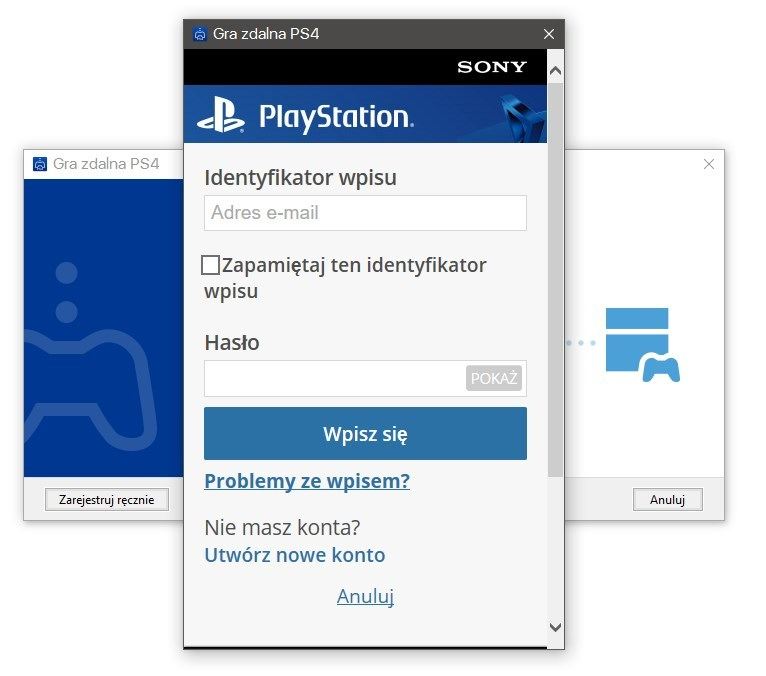
Если все пойдет хорошо (оба устройства подключены к сети и Интернету), консольный интерфейс появится на экране. Теперь мы можем выбрать любую игру с компьютера с помощью пэда и запустить его. Если вы хотите отобразить игру в полноэкранном режиме, просто наведите указатель мыши на окно удаленной игры и нажмите кнопку полного экрана в нижнем правом углу.
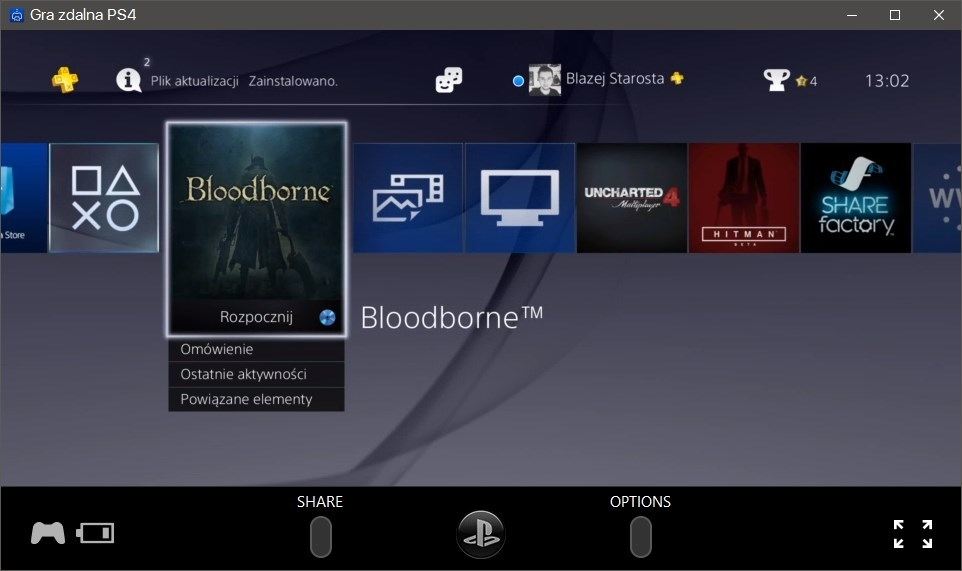
В некоторых случаях ошибка может возникать во время спаривания, что в основном связано с тем, что наша консоль PS4 подключена к сети и Интернет через Wi-Fi и стоит в таком месте, что диапазон очень слабый, а качество соединения очень низкое. В этом случае удаленное соединение не сможет быть установлено — это приведет к подрезанию изображения и звука и очень резкому снижению качества изображения. В этой ситуации попытайтесь улучшить качество сетевого подключения в консоли — мы можем приблизить его к маршрутизатору или (лучше всего) подключить его с помощью сетевого кабеля.
Как установить лучшее / худшее качество изображения и изменить частоту кадров?
Настройки удаленной игры по умолчанию заставляют игру работать с низким качеством (разрешение 540p). Мы можем изменить его — для этого перезапустите удаленное игровое приложение и, прежде чем нажимать на консоль, нажмите кнопку «Настройки» в левом нижнем углу.

Появится новое окно, позволяющее выбрать качество изображения (до 720p — к сожалению, нет возможности дистанционного воспроизведения с разрешением 1080p), а также количество кадров в секунду (рекомендую выбрать «Высокий»). Если у нас возникают проблемы с качеством соединения, звук прерывается, и изображение обрезается, и мы можем использовать эти настройки для снижения качества. Установка разрешения 360p и стандартной частоты кадров устраняет любые задержки и прерывания, но в то же время влияет на качество изображения (но это не проблема, когда у нас есть монитор или ноутбук с меньшим разрешением 1366×768).






